فهرست
په دې ټیوټوریل کې، تاسو به د Excel AutoFit په اړه بشپړ معلومات زده کړئ او ستاسو په کاري پاڼو کې د دې کارولو لپاره خورا اغیزمنې لارې چارې زده کړئ.
د مایکروسافټ اکسل د کالم بدلولو لپاره یو څو مختلفې لارې وړاندې کوي. عرض او د قطار لوړوالی تنظیم کړئ. د حجرو د اندازې کولو ترټولو اسانه لاره دا ده چې Excel په اوتومات ډول وټاکي چې څومره کالم پراخه یا محدود کړي او د ډیټا اندازې سره سمون لپاره قطار پراخه یا سقوط وکړي. دا خصوصیت د Excel AutoFit په نوم پیژندل کیږي او په دې ټیوټوریل کې به تاسو د دې کارولو لپاره 3 مختلفې لارې زده کړئ.
Excel AutoFit - اساسات
د ایکسل د AutoFit خصوصیت د دې لپاره ډیزاین شوی چې په اتوماتيک ډول په کاري پاڼه کې د حجرو اندازه بدله کړي ترڅو د مختلف اندازې ډیټا ځای په ځای کړي پرته لدې چې د کالم عرض او قطار لوړوالی په لاسي ډول بدل کړي. په کالم کې ترټولو لوی ارزښت ساتلو لپاره عرض.
AutoFit Row Height - د کالم پلنوالی تنظیموي ترڅو په قطار کې ترټولو لوی ارزښت سره سمون ولري. دا اختیار په عمودی توګه قطار پراخوي ترڅو څو کرښه یا اضافي اوږد متن وساتي.
د کالم پلنوالی برعکس، مایکروسافټ ایکسل د قطار لوړوالی په اتوماتيک ډول د هغه متن د لوړوالي پراساس بدلوي چې تاسو یې په حجره کې ټایپ کوئ، نو تاسو وګټئ په حقیقت کې د قطارونو په اتوماتيک ډول د کالمونو په څیر فټ کولو ته اړتیا نلري. په هرصورت، کله چې د بلې سرچینې څخه ډاټا صادر یا کاپي کول، د قطار لوړوالی ممکن په اوتومات ډول تنظیم نشي، او پدې حالتونو کې د AutoFit قطار لوړوالی انتخاب راځيګټور.
کله چې په Excel کې د حجرو اندازه په اتوماتيک ډول یا په لاسي ډول بدله کړئ، مهرباني وکړئ لاندې محدودیتونه په پام کې ونیسئ چې څنګه لوی کالمونه او قطارونه جوړ کیدی شي.
کالمونه کولی شي د 255 اعظمي پلنوالی لري، کوم چې د معیاري فونټ اندازې کې د حروفونو اعظمي شمیر دی چې یو کالم یې ساتلی شي. د لوی فونټ اندازې کارول یا د اضافي فونټ ځانګړتیاو پلي کول لکه ایټالیک یا بولډ ممکن د کالم اعظمي پلنوالی د پام وړ کم کړي. په Excel کې د کالمونو ډیفالټ اندازه 8.43 ده.
قطارونه کولی شي د 409 پوائنټونو اعظمي لوړوالی ولري ، د 1 نقطو سره مساوي نږدې 1/72 انچ یا 0.035 سانتي متره. د ایکسل قطار ډیفالټ لوړوالی په 100٪ dpi کې له 15 ټکو څخه تر 14.3 پوائنټونو پورې په 200٪ dpi کې توپیر لري.
کله چې د کالم عرض یا قطار لوړوالی 0 ته ټاکل کیږي، دا ډول کالم/قطار نه لیدل کیږي په یوه شیټ کې (پټ شوی).
په Excel کې د AutoFit څرنګوالی
هغه څه چې زه په ځانګړي توګه د Excel په اړه خوښوم دا دی چې دا د ډیری شیانو ترسره کولو لپاره له یوې څخه ډیرې لارې وړاندې کوي. ستاسو د خوښې کاري سټایل پورې اړه لري، تاسو کولی شئ د موږک، ربن یا کیبورډ په کارولو سره کالمونه او قطارونه په اوتومات ډول فټ کړئ.
آټو فیټ کالمونه او قطارونه په دوه ځله کلیک کولو سره
د اتوماتیک فټ کولو ترټولو اسانه لار په Excel کې د کالم یا قطار سرحد دوه ځله کلیک کولو سره دی:
- د اتومات کولو لپاره یو کالم ، د کالم ښي پولې ته د موږک پوائنټر ځای په ځای کړئ سرلیک تر هغه پورې چې دوه سرې تیر ښکاره شي، او بیا دوه ځله په سرحد کلیک وکړئ.
- تراتومات یو قطار ، د قطار سرلیک په ښکته حد کې د موږک پوینټر هوور کړئ، او په سرحد دوه ځله کلیک وکړئ. قطارونه ، دوی وټاکئ، او په انتخاب کې د هر دوه کالم / قطار سرلیکونو تر مینځ یو حد دوه ځله کلیک وکړئ.
- د ټول شیټ د اتوماتیک کولو لپاره، Ctrl فشار ورکړئ + A یا ټول وټاکئ تڼۍ کلیک وکړئ
 او بیا، ستاسو د اړتیاو سره سم، د هر کالم یا قطار سرلیک، یا دواړه په سرحد دوه ځله کلیک وکړئ.
او بیا، ستاسو د اړتیاو سره سم، د هر کالم یا قطار سرلیک، یا دواړه په سرحد دوه ځله کلیک وکړئ.
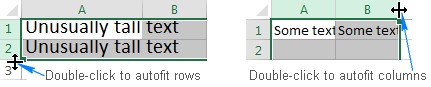
د ربن په کارولو سره د AutoFit کالمونه او قطارونه
په Excel کې د AutoFit بله لاره په ربن کې د لاندې اختیارونو په کارولو سره ده:
تر AutoFit کالم عرض ، په پاڼه کې یو، څو یا ټول کالمونه وټاکئ، کور ټب ته لاړ شئ > حجرې ګروپ، او کلیک وکړئ فارمټ > AutoFit کالم پراخوالی .
تر AutoFit قطار لوړوالی ته، د ګټو قطار غوره کړئ، کور ټب ته لاړ شئ > د حجرو ګروپ، او کلیک وکړئ فورمټ > AutoFit قطار لوړوالی .
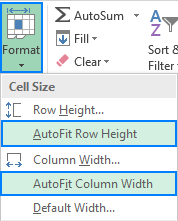
ستاسو څخه هغه څوک چې ډیری وخت د کیبورډ سره کار کولو ته ترجیح ورکوي ، ممکن په Excel کې د اتومات فټ کولو لپاره لاندې لار غوره کړي:
- په کالم/قطار کې کومه حجره وټاکئ چې تاسو غواړئ په اتوماتيک ډول فټ شئ:
- د اتومات کولو لپاره څو غیر نږدې کالمونه/قطارونه ، یو کالم یا قطار غوره کړئ او د انتخاب کولو پرمهال د Ctrl کیلي ونیسئ نور کالمونه یاقطارونه.
- د ټول شیټ د اتوماتیک کولو لپاره، Ctrl + A فشار ورکړئ یا ټول غوره کړئ تڼۍ کلیک وکړئ.
- کیکاږئ د لاندې کیبورډ شارټ کټونو څخه یو:
- ته AutoFit کالم عرض : Alt + H، بیا O، او بیا I
- ته AutoFit قطار لوړوالی : Alt + H، بیا O، او بیا A
مهرباني وکړئ پام وکړئ چې تاسو باید ټولې کیلي سره یوځای مه وهئ، بلکه د هرې کیلي / کیلي ترکیب فشار ورکړئ او خوشې کړئ. وګرځئ:
- Alt + H په ربن کې کور ټب غوره کوي.
- O د فارمیټ مینو خلاصوي.
- زه د AutoFit کالم عرض اختیار غوره کوم.
- A د AutoFit قطار لوړوالی اختیار غوره کوي.
که تاسو ډاډه نه یاست تاسو کولی شئ ټول ترتیب په یاد ولرئ، اندیښنه مه کوئ، هرڅومره ژر چې تاسو لومړی کیلي ترکیب (Alt + H) فشار کړئ Excel به په ربن کې ټولو اختیارونو ته د لاسرسي لپاره کیلي ښکاره کړي ، او یوځل چې تاسو فورمیټ<2 خلاص کړئ> مینو کې، تاسو به د دې توکو غوره کولو لپاره کلیدونه وګورئ:
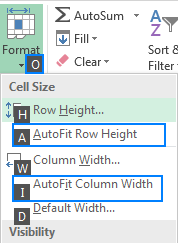
Excel AutoFit کار نه کوي
په ډیری کې په شرایطو کې، د Excel AutoFit فیچر پرته له خنډ څخه کار کوي. په هرصورت، ځینې وختونه شتون لري کله چې دا د کالمونو یا قطارونو په اتوماتيک اندازه کولو کې پاتې راشي، په ځانګړې توګه کله چې د د متن لپاسه فیچر فعال شوی وي.
دلته یوه عادي سناریو ده: تاسو د مطلوب کالم عرض وټاکئ، وګرځئ. د متن لپټ کول، د ګټو حجرې غوره کړئ، او د قطار لوړوالی په اتوماتيک ډول د قطار جلا کولو لپاره دوه ځله کلیک وکړئ. په ډیری مواردو کې، قطارونه اندازه کیږيپه سمه توګه. مګر ځینې وختونه (او دا ممکن د Excel 2007 څخه تر Excel 2016 پورې په هره نسخه کې پیښ شي) ، ځینې اضافي ځای د متن وروستۍ کرښې لاندې ښکاري لکه څنګه چې لاندې سکرین شاټ کې ښودل کیږي. سربیره پردې، متن ممکن په سکرین کې سم ښکاري، مګر د چاپ کولو په وخت کې پرې کیږي.
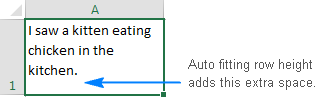
د آزموینې او تېروتنې په واسطه، د پورتنۍ ستونزې لپاره لاندې حل موندل شوی. په لومړي نظر کې، دا ممکن غیر منطقي ښکاري، مګر دا کار کوي :)
- د ټول کاري پاڼې غوره کولو لپاره Ctrl + A فشار ورکړئ.
- هر کالم په کافي اندازه پراخه کړئ. د کالم سرلیک ښی حد (ځکه چې ټوله پاڼه غوره شوې، ټول کالمونه به بیا اندازه شي).
- د قطار لوړوالی په اتوماتيک ډول فټ کولو لپاره په هر قطار جلا کونکي دوه ځله کلیک وکړئ.
- دوه ځله کلیک وکړئ هر کالم جلا کوونکی د کالم په عرض کې په اتوماتيک ډول فټ شي.
شوی!
په Excel کې د AutoFit لپاره بدیلونه
د Excel AutoFit خصوصیت د ریښتیني وخت سیور دی کله چې راځي ستاسو د کالمونو او قطارونو اندازه تنظیم کول ترڅو ستاسو د مینځپانګې اندازې سره سمون ولري. په هرصورت، دا یو اختیار ندی کله چې د لوی متن تارونو سره کار کوي چې لسګونه یا سلګونه حروف اوږد وي. په دې حالت کې، یو ښه حل به د متن لپاسه وي ترڅو دا د یوې اوږدې کرښې پر ځای په څو کرښو کې ښکاره شي.
د اوږد متن ځای په ځای کولو بله ممکنه لاره دا ده چې د څو حجرو سره یوځای شي یو لوی حجره. د دې کولو لپاره، دوه یا ډیر نږدې حجرې غوره کړئ او کلیک وکړئ ضم کړئ & مرکز آند کور ټب، په سازینګ ګروپ کې.
دا دا دی چې تاسو په Excel کې د AutoFit خصوصیت کاروئ ترڅو د سیل اندازه زیاته کړئ او ستاسو ډاټا لوستل اسانه کړئ. زه د لوستلو لپاره مننه کوم او هیله لرم چې راتلونکې اونۍ زموږ په بلاګ کې وګورم!

